クイック設定ツール(クイック設定パネル)とは、[インターネット][Bluetooth][ライト][サイレントモード]などのオン/オフが操作できる画面で、並ぶアイコンは任意に変更することができるようになっています。また、連動して通知領域のアイコンも変更できます。
クイック設定ツールとは?
よく使う機能を一ヶ所にまとめたものをクイック設定ツール(クイック設定パネル)と呼びます。
主にはオン/オフをするためのアイコンが並んでいますが、ロングタップなどで詳細の確認や変更ができる場合もあります。
並んでいるアイコンは、ユーザーが好きに変更することができます。アイコンの追加/削除はもちろん、並び順の変更も可能です。

アイコンを並べ替えるやり方
- クイック設定ツール(クイック設定パネル)より【(ペンアイコン)】をタップします。
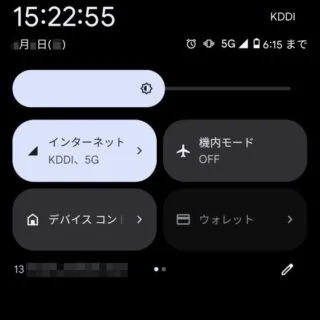
- 編集の[タイルを並べ替えるには長押ししてドラッグ]より【(対象のアイコン)】をロングタップしドラッグします。
元に戻す場合は【リセット】を選択します。
アイコンを並べ替えるやり方は以上です。
アイコンを追加/削除するやり方
- クイック設定ツール(クイック設定パネル)より【(ペンアイコン)】をタップします。
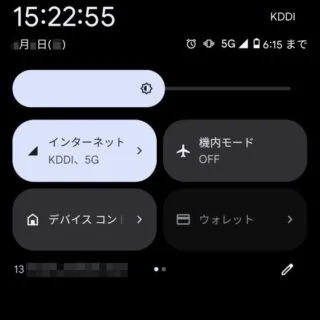
- 編集の[タイルを並べ替えるには長押ししてドラッグ]より【(不要なアイコン)】をロングタップし[タイルを追加するには長押ししてドラッグ]へドラッグします。
元に戻す場合は【リセット】を選択します。
- 編集の[タイルを追加するには長押ししてドラッグ]より【(必要なアイコン)】をロングタップし[タイルを並べ替えるには長押ししてドラッグ]へドラッグします。
元に戻す場合は【リセット】を選択します。
アイコンを追加/削除するやり方は以上です。
通知領域のアイコンを変更するには?
機種やバージョンによって異なる場合がありますが、クイック設定ツールに並んでいる最初の4~6個のアイコンが通知領域の上部に表示されるようになっています。

